Dieser Beitrag ist eine Antwort auf die überwältigenden Kommentare zu Meld (und anderen Tools) in meinem vorherigen Artikel über Vergleichs- und Zusammenführungstools für Textdateien. Meine Absicht war zwar nicht, mich nur auf Codetext zu konzentrieren, sondern auch etwas Nützliches für Texteditoren und Autoren zu präsentieren, aber die Programmierer-Community hatte Einwände gegen die „Oberflächlichkeit“ des vorherigen Posts, also machen wir mit Teil 2 weiter. P>
Meldung
Starten Sie Meld und klicken Sie auf die Schaltfläche „Dateivergleich“ in der Mitte. Drücken Sie als Nächstes die beiden Schaltflächen, die gerade unter den Startoptionen erschienen sind, und wählen Sie die Dateien aus, die Sie vergleichen möchten.
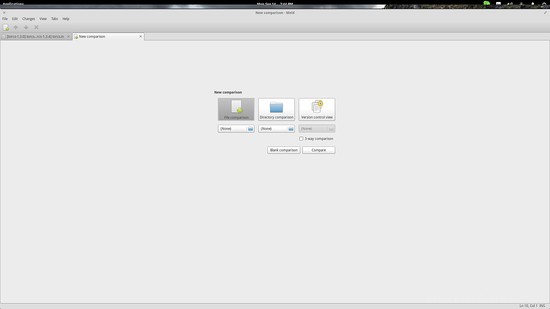
Nachdem die Dateien geladen sind, zeigt Meld alle Unterschiede zwischen den beiden Dateien auf seiner übersichtlichen Oberfläche deutlich an. Die Pfeiltasten auf dem oberen Bedienfeld können verwendet werden, um zum nächsten/vorherigen Unterschied zu navigieren. Im Menü „Änderungen“ im oberen Bereich finden Sie Optionen zum Zusammenführen. Es sind jedoch nur gültige Einträge verfügbar.
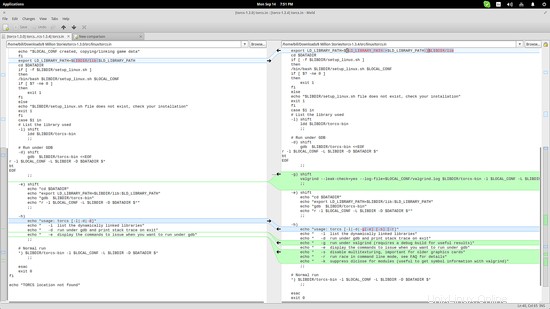
Meld unterstützt auch die Syntaxhervorhebung zur einfacheren Überprüfung des Textes. Wählen Sie das Menü „Bearbeiten“ oben und wählen Sie die „Einstellungen“. Wählen Sie dort die erste Registerkarte (Editor) und markieren Sie den Eintrag „Use Syntax Highlighting“, um die Funktion zu aktivieren.
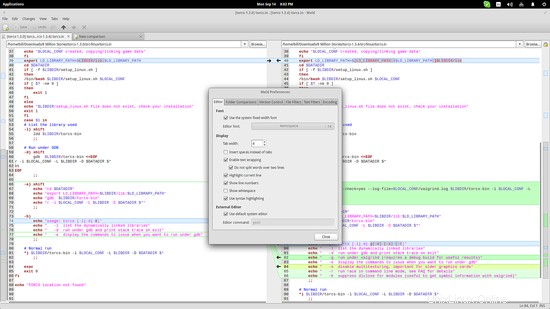
Sie können sogar eine dritte Datei zum Vergleich hinzufügen, indem Sie auf dem Startbildschirm die Option „3-Wege-Vergleich“ aktivieren. Ordnervergleiche sind auch auf Meld möglich.
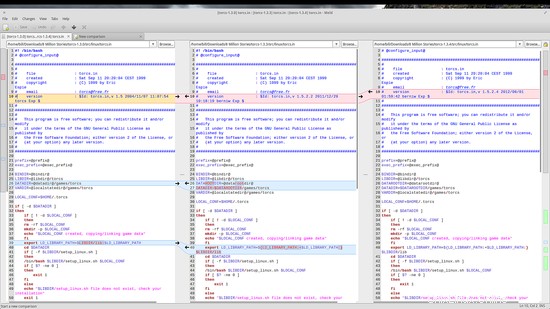
Vim
Eine weitere (anscheinend) beliebte Wahl für den Textvergleich ist der Befehl „vimdiff“. Öffnen Sie ein Terminal am Speicherort der beiden Textdateien und geben Sie den Befehl vimdiff gefolgt von den beiden Dateinamen ein:„vimdiff Dateiname_Eins.h Dateiname_Zwei.h“
Dadurch werden die beiden Dateien mit Hervorhebung der Änderungen angezeigt. Die Syntaxhervorhebung ist ebenfalls verfügbar, sodass Sie die Dateien einfach durchsuchen und lesen können. Sie können dem Befehl auch mehr als zwei Textdateien hinzufügen, wenn Sie genügend Platz dafür haben.
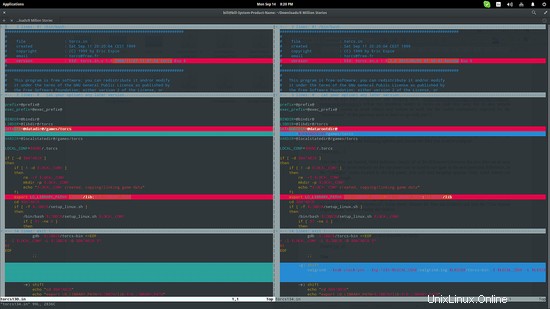
Wenn Ihnen das Terminal nicht gefällt, können Sie Gvim jederzeit öffnen und die Option „File/Split Diff“ auswählen, um die Textdateien zu laden.
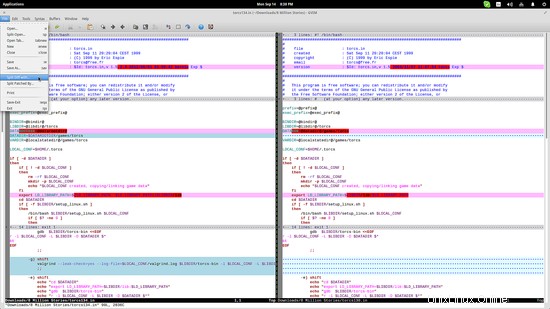
Es gibt einige vimdiff-Befehle, mit denen Sie den Text der verglichenen Dateien zusammenführen können. Um Änderungen von rechts nach links zusammenzuführen, können Sie den Parameter „do“ verwenden, während das Gegenteil mit dem Befehl „dp“ geschieht. Bevor Sie jedoch mit dem Zusammenführen fortfahren, sollten Sie für eine letzte Überprüfung zu den Änderungen (nächste/vorherige) springen. Dies geschieht mit „[c“ und „]c“, die „vorherige“ und „nächste“ Änderung entsprechen.
Wenn das Obige immer noch nicht das ist, wonach Sie gesucht haben, können Sie sich auch Beyond Compare, Xxxdiff, Kompare und KDiff3 ansehen. Sie haben ihre Vor- und Nachteile, aber im Allgemeinen funktionieren sie alle gut. Wenn ich ein Tool aus beiden Beiträgen auswählen müsste, würde ich Meld wegen seiner unkomplizierten grafischen Benutzeroberfläche und dem „coolsten Aussehen“ und der genauesten Hervorhebung wählen.